首先确定电脑已经安装好JDK 并配置好环境变量
检查方法: win+R cmd 进入命令提示行 输入 java -version
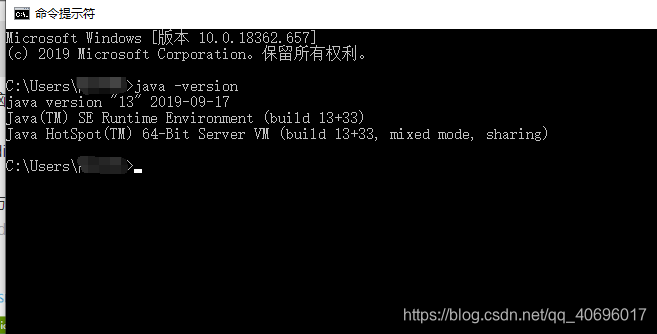
Android Studio 以及SDK 下载地址:添加链接描述
我下载的是历史版本2.3.3.0 (地址:添加链接描述)
如图所示:
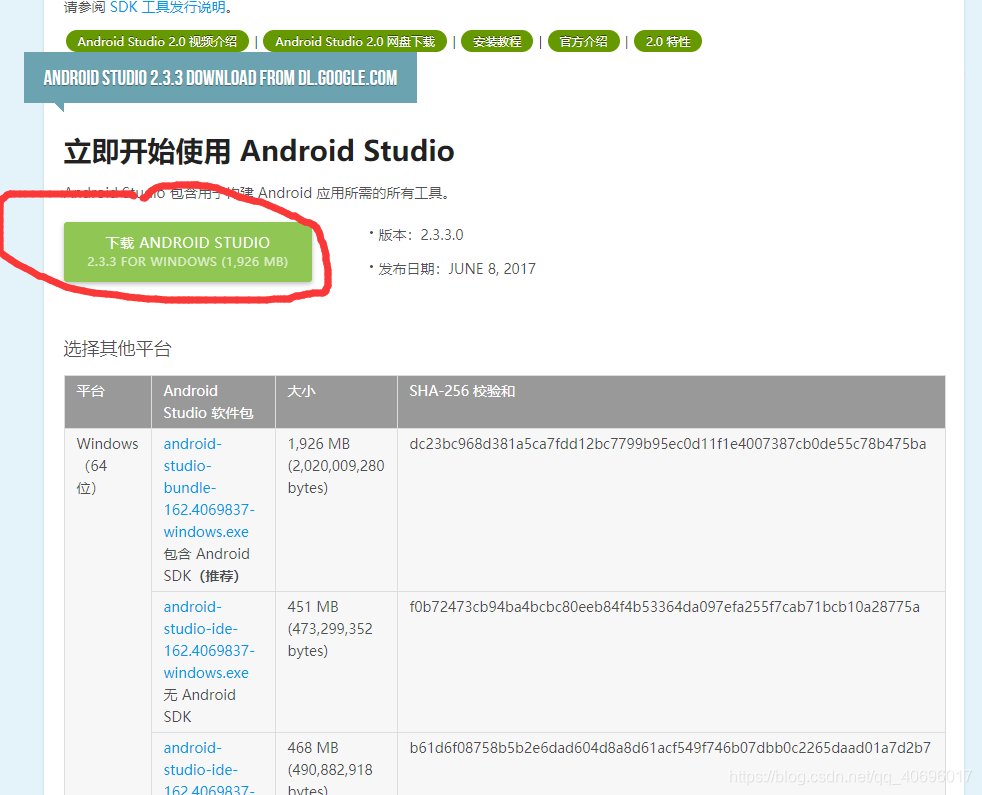
下载好之后逐步next安装 都选择默认的就OK
之后会来到这个界面
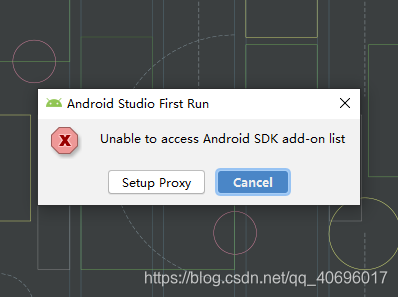
意思是Andriod studio在列表里面找不到 Android SDK
这里不要信网上的哪些点击Setup Proxy 之后配置镜像的说法 都是你抄我我抄你 试了之后根本不对!
点击cancel
之后有两种情况:(与网络情况有关)
一是顺利的进入到下一个界面
二是就卡在了当前的界面不动
我自己是第二种情况 解决办法
去Android Studio的安装目录 然后找到bin目录下的idea.properties文件
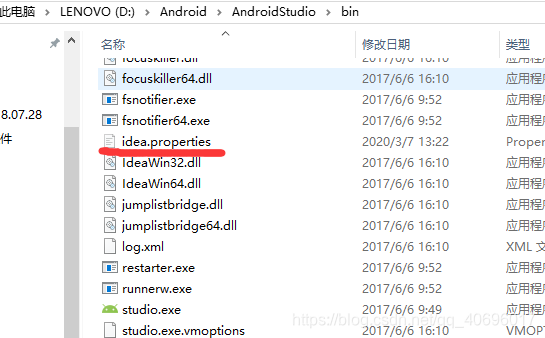
打开后在文件的最后加一句: disable.andriod.first.run=true(作用是让Andriod 第一次启动时不寻找SDK )
然后关闭Android Studio 重启即可进入初始界面
进入之后依次点击 configure > Project Defaults > Project Struture
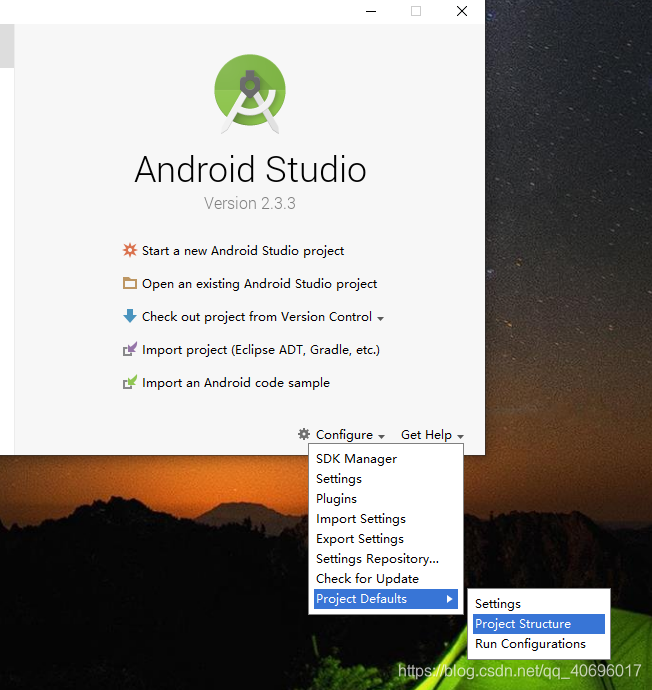
然后设置SDK路径 为你的安装路径 jre/jdk 路径为默认路径 然后点击Apply 再点击OK 即可进入创建项目
项目创建过程中可能会报 这个错误:

原因是因为Andriod 服务器在国外 国内下载gradle 速度过慢
解决办法 使用华为镜像(网上有很多用阿里镜像的 但是我试了之后不好使)
修改build.gradle 中代码如下图所示:
buildscript {
repositories {
maven { url 'https://mirrors.huaweicloud.com/repository/maven/' }
}
dependencies {
classpath 'com.android.tools.build:gradle:2.3.3'
// NOTE: Do not place your application dependencies here; they belong
// in the individual module build.gradle files
}
}
allprojects {
repositories {
maven { url 'https://mirrors.huaweicloud.com/repository/maven/' }
maven { url "https://jitpack.io" }
}
}
task clean(type: Delete) {
delete rootProject.buildDir
}
然后点击右上角的 try again 等待几分钟应该就可以下载成功
之后点击到右上角tools 找到 avd manager 点击进入
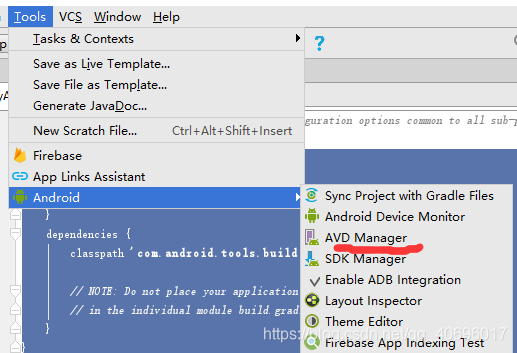
然后点击进入creat device之后一步一步来 应该就可以成功。
可能遇到的问题:
1: 创建avd device 之后打不开 模拟器
去配置一下 Andriod SDK 的环境变量 配置成功后 : win + R cmd 输入 adb 如下图所示
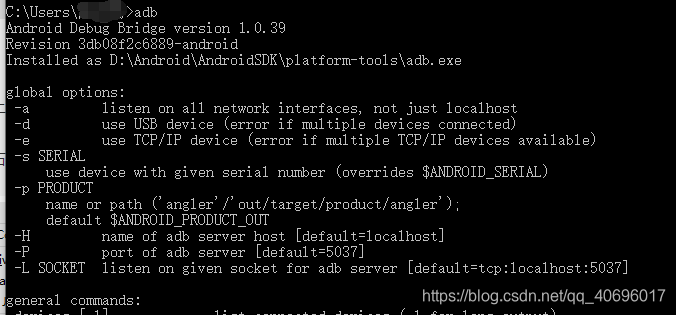
但是在我配置环境变量时 出了很多问题 网上的大多数教程都不对 而且即使我检查好几遍正确配置路径之后 输入adb依旧是不可知执行命令
解决办法: 直接把 Android SDK 安装位置的platform-tools 和 tools的绝对路径 添加到到系统变量的path里面 如图所示

2:可能在启动模拟器时会报一些关于HAVM的错误
这个网上的教程解决的还可以
别怕麻烦设置几次 bios啥的 基本就可以解决
最后祝大家都安装配置顺利~
